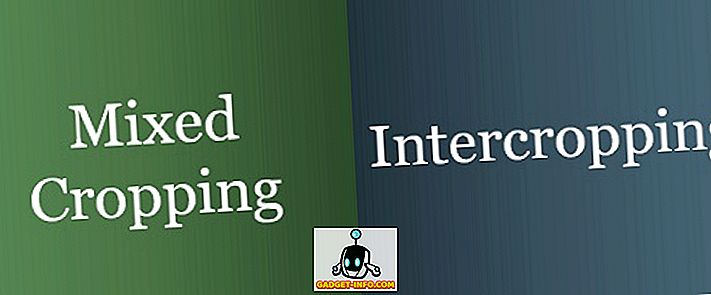Jika Anda baru saja mulai menggunakan Windows 10, Anda mungkin telah mengalami masalah di mana semuanya mulai berjalan sangat lambat. Jika Anda akhirnya melihat proses yang berjalan di Windows 10, Anda mungkin telah memperhatikan proses tertentu memakan banyak CPU Anda.
Setidaknya itulah yang terjadi pada saya di salah satu mesin Windows 10 saya. Saya telah menginstal Windows 10 pada beberapa komputer dan semuanya bekerja dengan baik sampai saya menginstalnya pada laptop Lenovo. Ketika saya memeriksa task manager, saya melihat bahwa proses Host Association Framework Provider Host (daHost.exe) mengambil hampir 90% CPU pada sistem! Biasanya, itu harus nol dan menggunakan hanya beberapa MB RAM.

Jika Anda melihat ini berjalan di sistem Anda, maka masalahnya mungkin dengan driver yang ketinggalan zaman berjalan di sistem Anda. Proses ini digunakan untuk memasangkan perangkat nirkabel dan kabel ke Windows. Karena Windows 10 cukup baru dan diperbarui dua kali setahun, masih ada banyak perangkat keras di luar sana yang belum mendukung Windows 10 dengan menyediakan driver yang kompatibel.
Anda dapat mengetahui apakah itu perangkat keras yang menyebabkan masalah dengan masuk ke Pengelola Perangkat dan memeriksa setiap tanda seru berwarna kuning. Anda dapat melakukan ini dengan masuk ke Control Panel dan mengklik Device Manager.

Kemudian periksa apakah ada tanda seru berwarna kuning pada kartu jaringan, adaptor layar, dll. Jika Anda melihatnya, maka itu pasti terkait dengan perangkat keras itu dan Anda mungkin perlu menemukan driver Windows 10. Jika Anda tidak dapat menemukan driver Windows 10, coba unduh versi terbaru driver Windows 7 atau 8.1. Kemudian Anda dapat menginstalnya dalam mode Kompatibilitas.

Jika tidak ada driver yang Anda gunakan berfungsi, satu-satunya pilihan lain yang mungkin Anda miliki sampai yang lebih baru dirilis adalah untuk menonaktifkan perangkat. Anda dapat melakukannya dengan mengeklik kanan perangkat di Pengelola Perangkat dan memilih Nonaktifkan .

Tentu saja, Anda tidak akan dapat menggunakan perangkat jika dinonaktifkan, tetapi setidaknya Anda akan dapat menggunakan Windows 10 tanpa penggunaan CPU yang tinggi. Jika Anda mencoba semua ini atau jika tidak ada di Device Manager yang menunjukkan masalah, kirim komentar di sini dan saya akan mencoba membantu. Nikmati!